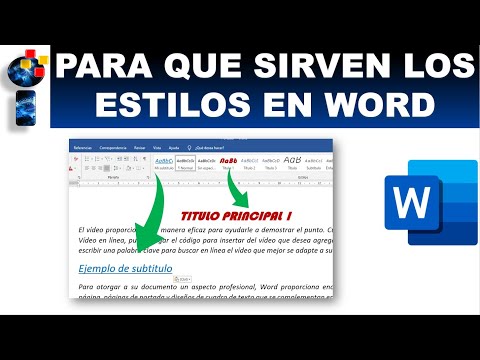En el mundo de la edición de documentos‚ Microsoft Word 2013 se erige como una herramienta indispensable‚ ofreciendo una amplia gama de opciones para formatear y personalizar nuestros textos. Entre las características más poderosas de Word 2013 se encuentra la galería de estilos‚ un conjunto de estilos predefinidos que nos permiten aplicar rápidamente un formato consistente a nuestro documento.
La galería de estilos‚ ubicada en la pestaña Inicio‚ nos brinda una colección de estilos de párrafo y estilos de carácter‚ cada uno con su propio conjunto de atributos de formato‚ como fuente‚ tamaño‚ color‚ sangría‚ espaciado‚ etc. Estos estilos predefinidos son una herramienta invaluable para mantener la coherencia y la profesionalidad en nuestros documentos‚ ahorrándonos tiempo y esfuerzo en la tediosa tarea de formatear manualmente cada elemento.
La Importancia de la Galería de Estilos
La galería de estilos de Word 2013 es mucho más que una simple colección de estilos predefinidos. Es una herramienta que nos permite⁚
- Acelerar el proceso de formateo⁚ Al aplicar un estilo predefinido‚ Word 2013 aplica automáticamente todos los atributos de formato asociados a ese estilo‚ lo que nos ahorra tiempo y esfuerzo.
- Mantener la coherencia en el formato⁚ La aplicación de estilos asegura que todos los elementos de nuestro documento‚ como títulos‚ subtítulos‚ párrafos de texto‚ listas‚ etc.‚ se formateen de manera consistente‚ creando una apariencia profesional y organizada.
- Facilitar la edición y la actualización⁚ Si necesitamos cambiar el formato de un elemento‚ solo necesitamos modificar el estilo asociado a ese elemento‚ y Word 2013 actualizará automáticamente todos los elementos que utilicen ese estilo.
- Personalizar la apariencia del documento⁚ La galería de estilos nos permite crear nuestros propios estilos personalizados‚ adaptando el formato del documento a nuestras necesidades específicas.
Tipos de Estilos en Word 2013
Word 2013 ofrece dos tipos principales de estilos⁚
Estilos de Párrafo
Los estilos de párrafo se aplican a todo el párrafo‚ incluyendo el texto‚ la sangría‚ el espaciado‚ la alineación‚ etc. Algunos ejemplos de estilos de párrafo son⁚
- Título 1⁚ Formato para el título principal del documento.
- Título 2⁚ Formato para los subtítulos del documento.
- Normal⁚ Formato para el texto principal del documento.
- Lista con viñetas⁚ Formato para listas con viñetas.
- Lista numerada⁚ Formato para listas numeradas.
Estilos de Carácter
Los estilos de carácter se aplican solo al texto seleccionado‚ incluyendo el tipo de fuente‚ el tamaño‚ el color‚ el estilo (negrita‚ cursiva‚ subrayado)‚ etc. Algunos ejemplos de estilos de carácter son⁚
- Negrita⁚ Formato para texto en negrita.
- Cursiva⁚ Formato para texto en cursiva.
- Subrayado⁚ Formato para texto subrayado.
- Tachado⁚ Formato para texto tachado.
- Superíndice⁚ Formato para texto en superíndice.
- Subíndice⁚ Formato para texto en subíndice.
Cómo Aplicar Estilos en Word 2013
Para aplicar un estilo en Word 2013‚ solo necesitamos seguir estos pasos⁚
- Seleccionar el texto o el párrafo al que queremos aplicar el estilo.
- Hacer clic en la galería de estilos en la pestaña Inicio.
- Seleccionar el estilo deseado de la galería.
Word 2013 aplicará automáticamente el estilo seleccionado al texto o párrafo seleccionado.
Personalizar Estilos en Word 2013
La galería de estilos de Word 2013 nos ofrece la posibilidad de personalizar los estilos predefinidos o crear nuestros propios estilos personalizados. Para personalizar un estilo‚ debemos seguir estos pasos⁚
- Hacer clic en el botón Modificar en la galería de estilos.
- Seleccionar el estilo que queremos modificar.
- En la ventana Modificar estilo‚ podemos modificar los atributos de formato del estilo‚ como la fuente‚ el tamaño‚ el color‚ la sangría‚ el espaciado‚ etc.
- Hacer clic en Aceptar para guardar los cambios.
Guardar Estilos Personalizados en Word 2013
Para guardar un estilo personalizado‚ debemos seguir estos pasos⁚
- Hacer clic en el botón Nuevo estilo en la galería de estilos.
- En la ventana Nuevo estilo‚ podemos modificar los atributos de formato del estilo‚ como la fuente‚ el tamaño‚ el color‚ la sangría‚ el espaciado‚ etc;
- En el campo Nombre‚ introducir un nombre para el nuevo estilo.
- Hacer clic en Aceptar para guardar el nuevo estilo.
El nuevo estilo personalizado se agregará a la galería de estilos y estará disponible para su uso en cualquier documento.
Gestión de Estilos en Word 2013
Word 2013 nos ofrece una serie de herramientas para gestionar los estilos‚ incluyendo⁚
- Mostrar u ocultar la galería de estilos⁚ Podemos mostrar u ocultar la galería de estilos haciendo clic en el botón Mostrar/Ocultar galería de estilos en la pestaña Inicio.
- Organizar la galería de estilos⁚ Podemos organizar la galería de estilos arrastrando y soltando los estilos en la posición deseada.
- Eliminar estilos⁚ Podemos eliminar estilos de la galería de estilos haciendo clic con el botón derecho en el estilo y seleccionando Eliminar.
- Importar y exportar estilos⁚ Podemos importar y exportar estilos desde y hacia otros documentos de Word.
Conclusión
La galería de estilos de Word 2013 es una herramienta poderosa que nos ayuda a formatear y personalizar nuestros documentos de manera rápida y eficiente. La aplicación de estilos nos permite mantener la coherencia en el formato‚ acelerar el proceso de edición y crear documentos profesionales y atractivos. La personalización de estilos nos permite adaptar el formato del documento a nuestras necesidades específicas‚ mientras que la gestión de estilos nos permite controlar y organizar los estilos de manera efectiva.
Con un poco de práctica‚ podemos dominar la galería de estilos de Word 2013 y convertirnos en expertos en la creación de documentos impecablemente formateados.